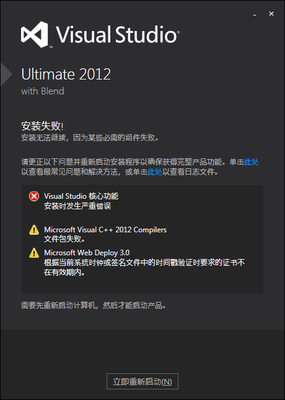先说明一下:安装终端服务最好在域中的计算机上进行,一是可以方便的添加用于访问该服务的用户;二是可以方便的发布RemoteApp程序;三是可以减少用户的认证次数。但不要在域控制器上安装终端服务,这会造成很大的安全隐患,终端服务会打开服务器的3389端口,这个黑客最喜欢的端口会给你的域控制器带来很大的麻烦。微软的测试环境搭设:一台windows 2008域控制器,一台windows 2008终端服务器,一台windows 7客户端。
关于windows 2008的终端服务的解释,就不说了,微软的Technet上说的很详细。http://technet.microsoft.com/zh-cn/library/dd640164(WS.10).aspx。Windows 2008微软的终端服务比windows 2003强了很多。Windows 2008终端服务的角色服务有:Windows 2008 R2 64位的终端服务现在已改为远程桌面服务,其实功能还是差不多,只是换了个名称而已。
●远程桌面会话主机(必选,用户使用该功能访问服务器资源)
●远程桌面虚拟化主机 (RemoteApp功能)
●远程桌面授权 (终端服务访问许可证,不申请最多可以使用120天)
●远程桌面连接代理 (负载平衡)
●远程桌面网关 (可以通过Internet访问RemoteApp程序)
●远程桌面Web访问 (用户使用IE浏览器通过内网或外网访问RemoteApp程序)
主要的改变在两点,多了RemoteApp和远程桌面Web访问。其实还有远程桌面网关,不过远程桌面网关也是为远程桌面Web访问服务的。远程桌面网关支持从Internet访问,我没有申请的域名,因此就不测试了。
使用域管理员帐号登录,开始安装
1、安装windows 2008终端服务
服务管理器—添加角色,下一步。选择“远程桌面服务”,下一步。
出现“远程桌面简介”,不用管它,继续下一步。选择“远程桌面服务”,下一步。
选择:远程桌面会话主机、远程桌面虚拟化主机、远程桌面授权、远程桌面Web访问,下一步。
这个界面提示:如果你要规划一台服务器做远程桌面主机(即终端服务器),安装完系统后,什么程序也不要安装,首先安装“远程桌面服务”,然后再安装应用程序。否则,在安装“远程桌面服务”以前安装的程序有可能不能使用,解决办法就是卸载重新安装。
身份验证方法,选择“不需要使用网络级别身份验证”。下一步。
注意:如果选择了“需要使用网络级别身份验证”,则XP和Windows 2003不能使用RemoteApp程序,为了兼容性,还是选择“不需要使用网络级别身份验证”。如果选择了第一项,安装完成后,也可以通过 远程桌面会话主机配置—RDP_Tcp,右键,属性。常规,取消“仅允许运行使用网络级别身份验证的远程桌面的计算机连接”。
若要使用网络级别身份验证,必须满足以下要求:
1.在客户端计算机上,必须至少使用 Remote Desktop Connection 6.0。
2.在客户端计算机上,必须使用支持凭据安全支持提供程序 (CredSSP) 协议的操作系统(例如 Windows(R) 7 或 Windows Vista(R))。
3.RD 会话主机 必须使用 Windows Server 2008 R2 或 Windows Server 2008。
而XP和Windows 2003不满足上述要求。如果客户端有XP和Windows2003,而选择使用网络级别身份验证,就不能运行“RemoteApp程序”。
指定授权模式:选择“以后配置”,这个选择允许免费使用120天。关于激活终端服务后面再讲。下一步。
选择允许访问此RD会话主机服务器的用户组,其实就是把要访问的用户组加入到本地的Remote Desktop Users组中。现在添加也行,以后添加也可以。我的这台计算机已加入域,我点“添加”,选择域中的组“Domain users”。点“确定”。
输入域管理员帐号和密码,把这个组加入进来。
下一步。
配置客户体验:只选择“桌面元素”,至于使用服务器的声音没有什么用处,下一步。
为RD极权配置搜索范围:这里什么都不要选,以后再配置,点一下。
Web服务器(IIS):下一步。
选择角色服务:默认选择就可以,一下步。
确认安装选择:我这里有1条警告消息,提示“可能需要重新安装现在应用程序”。如果你在安装“远程桌面服务”之前没有安装应用程序,就不会有这个警告,我为了制作这个安装说明文件,装了Office和isee等一些常用软件。点“安装”。
安装完成后,重新启动,以域管理员帐号登录。
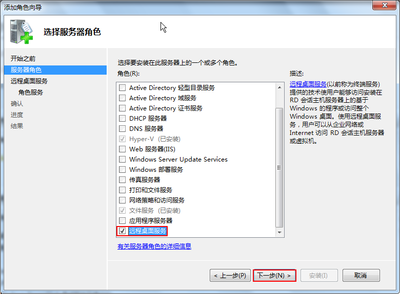
继续执行配置:等待完成。
再现几条警告,不要紧,记下警告信息,以后处理。点“关闭”。
在警告信息上点右键,复制,把警告信息复制下来,下面是复制的警告信息:
远程桌面服务: 安装成功,但有警告
警告: 此许可证服务器未注册为 Active Directory 域服务(AD DS)中的服务连接点(SCP)。它将不显示在“远程桌面会话主机配置”工具的已知许可证服务器列表中。若要将该许可证服务器注册为 AD DS 中的 SCP,请使用“远程桌面授权管理器”工具中的“复查配置”。
警告: RD Web 访问需要附加配置。在 RD Web 访问网站的“配置”页面上,您需要指定将提供向用户显示的 RemoteApp 程序和桌面的源。有关详细信息,请参阅<a href="ts_remoteprograms.chm::/html/e1e047ce-d080-4568-b987-378fef46bea2.htm">配置 RD Web 访问服务器</a>。
已安装以下角色服务:
远程桌面会话主机
远程桌面虚拟化主机
远程桌面授权
远程桌面 Web 访问
警告: 请确保将 RD 会话主机服务器正确配置为使用此授权服务器。有关详细信息,请参阅<a href="ts_license.chm::/html/7cd57119-808e-4777-ab21-1f75a718c1ad.htm">在 RD 会话主机服务器上配置许可证设置</a>。
信息: <a href="ts_admin.chm::/html/21ea97a1-a75d-4ff6-87b1-faab342050a4.htm">使用桌面体验,启用此 RD 会话主机服务器上的 Windows 7 功能。</a>
警告: 使用“远程桌面会话主机配置”工具指定此 RD 会话主机服务器使用的远程桌面授权服务器。有关详细信息,请参阅<a href="tscc.chm::/html/fed1c160-dde3-49d5-a54f-a4e7a39f1695.htm">为 RD 会话主机服务器配置许可证设置</a>。
 爱华网
爱华网